Google Play Services rất quan trọng đối với hoạt động của các ứng dụng và dịch vụ của Google trên thiết bị Android. Nó giữ cho các ứng dụng được cập nhật, cung cấp dịch vụ định vị , thúc đẩy đồng bộ hóa dữ liệu với Google và nói chung là nâng cao hiệu suất của ứng dụng.
Mặc dù có trách nhiệm nhiều mặt của Dịch vụ Google Play, nhưng nó không làm hao pin thiết bị nhanh hơn bình thường. Tuy nhiên, có một số yếu tố có thể kích hoạt dịch vụ tiêu thụ pin quá mức. Trong bài viết này, chúng tôi nêu bật các nguyên nhân chính gây ra sự cố tiêu hao pin của Dịch vụ Google Play và các giải pháp tương ứng.
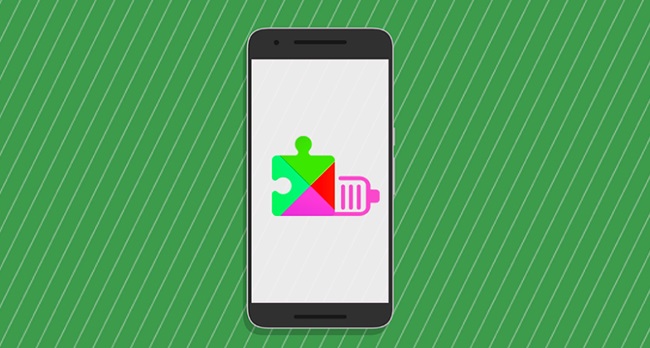
Mẹo nhanh: Để kiểm tra mức sử dụng pin của Dịch vụ Google Play trong Android, hãy đi tới Cài đặt , chọn Pin , nhấn vào biểu tượng menu ở góc trên cùng bên phải, chọn Mức sử dụng pin và tìm các dịch vụ của Google Play trong phần “Sử dụng pin kể từ khi sạc đầy” .

Xem nhanh
Buộc cập nhật các dịch vụ của Google Play
Tất cả các thiết bị Android đều tự động cập nhật các dịch vụ của Google Play ngay khi có phiên bản mới trong Cửa hàng Play. Nếu thiết bị không cập nhật được các dịch vụ của Google Play trong nền, một số ứng dụng và dịch vụ của Google có thể ngừng hoạt động bình thường. Điều đó cũng có thể khiến các dịch vụ của Google Play ngốn nhiều pin hơn bình thường.
May mắn thay, bạn luôn có thể cập nhật thủ công các dịch vụ của Google Play trên thiết bị Android của mình.
- Mở ứng dụng Cài đặt , nhập các dịch vụ chơi vào thanh tìm kiếm và chọn các dịch vụ của Google Play trong kết quả.

- Mở rộng phần Nâng cao , cuộn đến phần “Cửa hàng” và chọn Chi tiết ứng dụng .

- Nhấn vào Cập nhật hoặc Cài đặt . Nếu bạn không tìm thấy một trong hai nút này trên trang, điều đó có nghĩa là bạn đã cài đặt phiên bản mới nhất của dịch vụ Google Play trên thiết bị của mình.

Xóa dữ liệu và bộ nhớ cache của các dịch vụ của Google Play
Dịch vụ của Google Play, giống như mọi ứng dụng Android khác, chứa các file tạm thời (còn được gọi là Dữ liệu được lưu trong bộ nhớ cache) trên smartphone để tăng cường hiệu suất. Đáng buồn thay, những file này cũng có thể dẫn đến các vấn đề về hiệu suất, sử dụng bộ nhớ vượt mức, sự cố bộ nhớ, v.v.
Xóa dữ liệu bộ nhớ đệm tạm thời là một cách dễ dàng để khắc phục lỗi tiêu hao pin của dịch vụ Google Play.
- Mở ứng dụng Cài đặt , nhập Play services vào thanh tìm kiếm và chọn các dịch vụ của Google Play trong kết quả.

- Chọn Bộ nhớ và bộ nhớ cache .
- Nhấn vào Xóa bộ nhớ .

- Nếu bạn nhận thấy sự cố ngốn pin của các dịch vụ Google Play vẫn tiếp diễn sau vài giờ, hãy quay lại trang “Thông tin ứng dụng” và nhấn vào Xóa bộ nhớ để xóa dữ liệu của ứng dụng.

- Nhấn vào Xóa tất cả dữ liệu và chọn OK trên lời nhắc xác nhận để tiếp tục.

Xóa dữ liệu và bộ nhớ cache của Cửa hàng Google Play
Xóa bộ nhớ cache và dữ liệu lưu trữ của Cửa hàng Play có thể khắc phục sự cố với các dịch vụ của Google Play .
- Khởi chạy ứng dụng Cài đặt , nhập cửa hàng chơi vào thanh tìm kiếm và chọn Cửa hàng Google Play .

- Chọn Bộ nhớ & bộ nhớ cache và chạm vào Xóa bộ nhớ cache để xóa các file tạm thời của Cửa hàng Play.

- Sau đó, chạm vào Xóa bộ nhớ và chọn OK trên lời nhắc xác nhận.

Đặt lại các dịch vụ của Google Play
Điều này đòi hỏi phải gỡ cài đặt tất cả các bản cập nhật Dịch vụ của Google Play khỏi thiết bị và đặt lại dịch vụ hệ thống về mặc định ban đầu.
- Đi tới Cài đặt > Ứng dụng và thông báo > Thông tin ứng dụng (hoặc Xem tất cả ứng dụng )> Dịch vụ của Google Play .
- Nhấn vào biểu tượng menu ba chấm ở góc trên bên phải, chọn Gỡ cài đặt bản cập nhật và chọn OK khi xác nhận.

- Mở Cửa hàng Google Play và thiết bị sẽ tự động cài đặt phiên bản mới nhất của các dịch vụ Google Play.
Xem lại cài đặt đồng bộ hóa thiết bị
Dịch vụ của Google Play cũng chịu trách nhiệm đồng bộ hóa dữ liệu cá nhân và dữ liệu ứng dụng với tài khoản Google. Các dịch vụ của Google Play sẽ làm hao pin nhanh chóng nếu bạn có nhiều tài khoản đồng bộ hóa nhiều dữ liệu cùng một lúc. Hoặc, nếu thiết bị của bạn đang gặp lỗi đồng bộ hóa . Các dịch vụ của Google Play sẽ tiếp tục thử đồng bộ hóa lại, do đó làm hao pin thiết bị.
Kiểm tra cài đặt thiết bị và tắt đồng bộ hóa tự động cho các tài khoản và dữ liệu không cần thiết.
- Đi tới Cài đặt > Tài khoản và chọn tài khoản hoặc ứng dụng có cài đặt cấu hình bạn muốn sửa đổi.

- Chọn Đồng bộ hóa tài khoản .

- Tắt đồng bộ hóa cho các mục bạn không muốn trong tài khoản Google của mình.

- Sau đó, hãy nhấn vào biểu tượng menu ở góc trên bên phải và chọn Đồng bộ hóa ngay bây giờ để thử đồng bộ hóa không thành công theo cách thủ công.

Khi bạn đang ở đó, hãy đảm bảo rằng thiết bị có kết nối internet đang hoạt động. Cắm thiết bị vào nguồn điện và sử dụng kết nối WiFi qua dữ liệu di động.
Xem lại Quyền vị trí trên thiết bị
Các dịch vụ của Google Play là nhà cung cấp dịch vụ định vị chính trong Android. Càng nhiều ứng dụng có quyền truy cập vào vị trí thiết bị, các dịch vụ của Google Play càng hoạt động khó khăn hơn, do đó làm tăng mức tiêu thụ pin. Đi qua cài đặt quyền vị trí của thiết bị và tắt quyền vị trí cho các ứng dụng không sử dụng hoặc không cần thiết.
- Đi tới Cài đặt , chọn Quyền riêng tư và chọn Trình quản lý quyền .

- Chọn Vị trí .

Chúng tôi khuyên bạn nên tắt quyền truy cập vị trí “Mọi lúc” cho tất cả các ứng dụng. Định cấu hình các ứng dụng để chỉ truy cập vị trí thiết bị khi được sử dụng. Tốt hơn, hãy tắt quyền truy cập vị trí nếu không cần thiết — quyền truy cập theo thời gian thực vào vị trí sẽ gây tốn pin.
- Chọn một ứng dụng trong phần “Được phép mọi lúc” và đặt quyền truy cập vị trí thành Chỉ cho phép khi sử dụng ứng dụng .

- Để thu hồi quyền vị trí của ứng dụng, hãy chọn ứng dụng đó trong phần “Luôn được phép” hoặc “Chỉ được phép khi đang sử dụng” và chọn Từ chối . Nhấn vào Vẫn từ chối để tiếp tục.

Cho phép các ứng dụng trong phần “Được phép mọi lúc” và “Chỉ được phép khi đang sử dụng” và thu hồi quyền truy cập vị trí đối với bất kỳ ứng dụng kỳ quặc nào hoặc các ứng dụng có thể hoạt động bình thường mà không cần quyền truy cập thông tin vị trí.
Lưu ý rằng việc tắt quyền truy cập vị trí có thể khiến một số ứng dụng và tính năng hệ thống không khả dụng. Ví dụ: lời nhắc dựa trên vị trí có thể không hoạt động nếu bạn tắt quyền vị trí trong thời gian thực cho ứng dụng Việc cần làm hoặc Lời nhắc của mình.
Vì vậy, hãy kiểm tra cẩn thận quyền vị trí của thiết bị và tắt quyền truy cập theo thời gian thực hoặc “đang sử dụng” cho các ứng dụng không quan trọng hoặc các ứng dụng có thể hoạt động chính xác mà không cần quyền truy cập vị trí.
Khởi động lại thiết bị
Đôi khi, việc khởi động lại smartphone hoặc máy tính bảng Android sẽ khắc phục được sự cố khiến các dịch vụ của Google Play và các ứng dụng hệ thống khác hoạt động sai.
Nhấn và giữ nút nguồn của thiết bị và chọn Khởi động lại trong menu nguồn.

Sử dụng thiết bị trong vài phút hoặc vài giờ và kiểm tra mức sử dụng pin của thiết bị. Nếu Dịch vụ của Google Play vẫn đứng đầu bảng xếp hạng sử dụng pin, hãy cập nhật hệ điều hành của thiết bị.
Cập nhật hoặc hạ cấp thiết bị
Lỗi cấp hệ thống trong các phiên bản Android mới hoặc lỗi thời có thể ảnh hưởng đến hiệu suất của các ứng dụng và dịch vụ của Google. Cập nhật hệ điều hành của thiết bị nếu bạn chưa cài đặt bất kỳ bản cập nhật lớn hoặc bản vá bảo mật nào trong một thời gian dài.
Đi tới Cài đặt > Hệ thống > Nâng cao > Cập nhật hệ thống và cài đặt mọi bản cập nhật mới hoặc đang chờ xử lý trên trang.

Ngược lại, nếu bạn nhận thấy dịch vụ Google Play bị hao pin sau khi cài đặt bản cập nhật hệ thống, hãy hạ cấp thiết bị xuống phiên bản Android cũ hơn, không có lỗi .
Đã sửa lỗi hết pin trên Cửa hàng Google Play
Nếu sự cố tiêu hao pin của các dịch vụ Google Play vẫn tiếp diễn hoặc điện thoại tắt ngay cả khi đèn báo pin cho biết bạn vẫn còn nhiều pin, hãy cân nhắc hiệu chỉnh lại pin thiết bị . Kích hoạt Trình tiết kiệm pin của Android ( Cài đặt > Pin > Trình tiết kiệm pin > Bật ngay ) là một bước khắc phục lỗi đáng thử khác.

Điều đó sẽ giúp tiết kiệm pin cho thiết bị bằng cách giảm các hoạt động nền của một số ứng dụng và dịch vụ nhất định.
Nếu không có gì thay đổi, hãy liên hệ với Bộ phận hỗ trợ của Google Play , nhà sản xuất thiết bị hoặc lên lịch hẹn tại trung tâm sửa chữa gần nhất để thiết bị được kiểm tra các bất thường liên quan đến phần mềm và phần cứng.
















